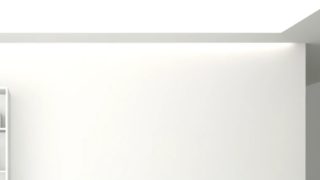V背景のサイトでは、多くのバーチャル背景を紹介していますが、自分らしい少し凝ったデザインのバーチャル背景を作ってみたいと思っている方もいるのではないでしょうか?
Webサイト上で使えるCanvaは、ソフトをパソコンにインストールする必要がないので、今すぐにでも簡単にバーチャル背景を作ることができます。
そこで、こちらの記事では、Canvaを使ってバーチャル背景を自作する方法を紹介します。
なお、Canva Proなら7,500万点以上の写真やイラストなどの画像が使えます。バーチャル背景にぴったりな画像がたくさんありますので、他の方と背景がかぶらないオリジナルの背景が作れます。
Canva Proは最初の30日間が無料となります。
無料体験の期間をうまく使えば、お得に素敵なデザインの背景がたくさん作れますのでCanva Proをおためしで利用することをおすすめします。
バーチャル背景を作るための3つのステップ
Canvaでバーチャル背景を作るには次の手順で行います。
- 会員登録(無料)をする
- バーチャル背景を作るページに移動する
- 画像を選んで文字などを入力してダウンロードする
順番に説明していきます
会員登録(無料)をする
Canvaのトップページにアクセスして、右上の登録ボタンを押します。
会員登録には、GoogleかFacebookのアカウント、またはメールアドレスを使うことができます。
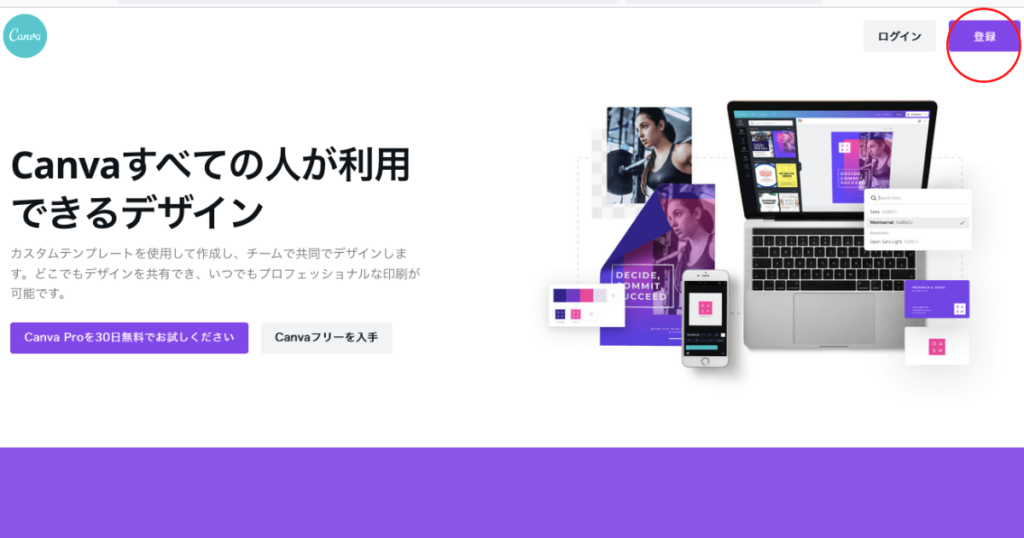
会員登録の際に「Canvaの利用目的を教えてください」という画面が出ますので、個人を選択してください。
また、Proという有料プランのおすすめ画面が出ますが、無料でも充分素敵なバーチャル背景が作れます。
ただ、有料プランは無料で30日間使えますので、おためし期間中に有料の画像を使ってバーチャル背景をたくさん作っておくということも可能です。
おためし期間をうまく使えば、お得に素敵なデザインの背景をつくることができますのでCanva Proのおためし期間のご利用をおすすめします。
バーチャル背景を作るページに移動する
会員登録が済むと、「初めてのデザインを開始」という画面が表示されますので、「バーチャル背景」と入力してください。
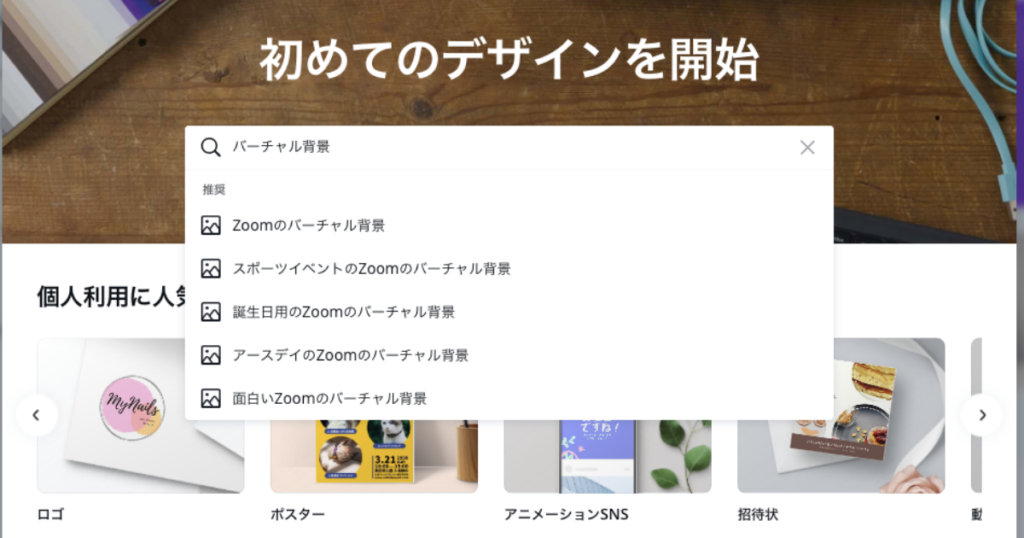
推奨として表示される「Zoomのバーチャル背景」を選ぶと、自動的にバーチャル背景のサイズに適した作成画面が表示されるので、この画面を使ってバーチャル背景を作っていきます。
もし、「初めてのデザインを開始」というページが現れない場合は、トップページのテンプレートからZoom背景を選んでください。
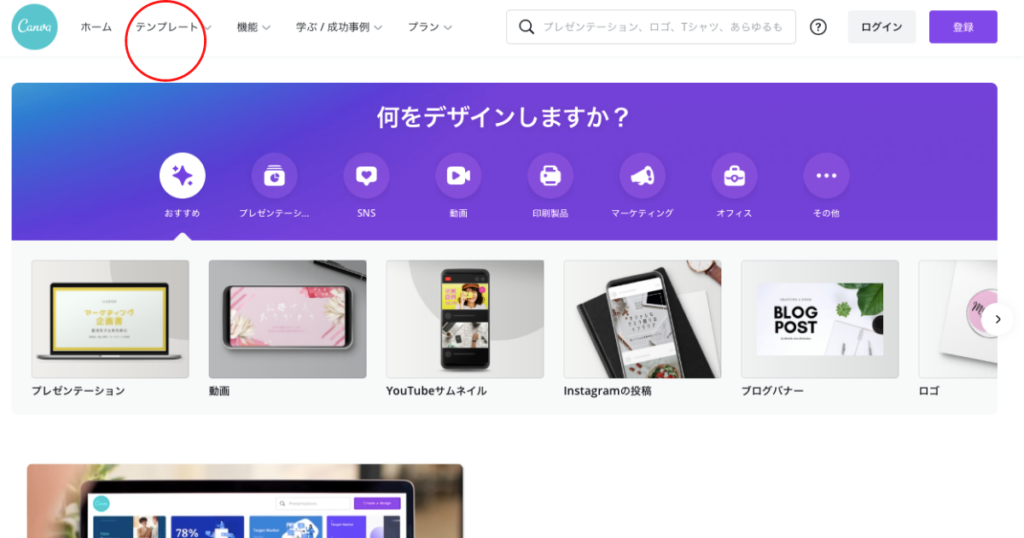
バーチャル背景で使える画像がたくさん表示されますので、その中から好きなものを選ぶとバーチャル背景をつくる画面に移動します。
文字などを入力してダウンロードする
表示されている画像から好きな画像を選ぶと、バーチャル背景が編集できる画面になります。
文字が入っているテンプレートはそのまま文字を修正することができます。
好みのデザインができたら、右上のダウンロードを押すとバーチャル背景がダウンロードできますので保存してお使いください。
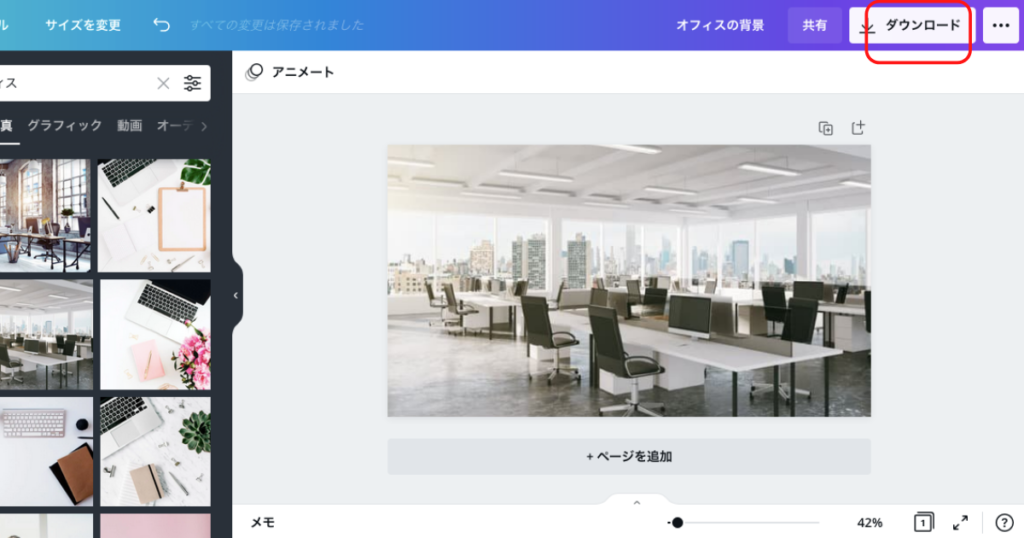
Canvaを使って画像だけのシンプルなバーチャル背景を作る

テンプレートを使ってバーチャル背景を作る方法
一番簡単な方法です。
3つのステップで、簡単にバーチャル背景が作れます。
- テンプレートに表示される画像を選びます
- 右上のダウンロードを押します
- ファイルの種類などが表示されるのでそのまま下のダウンロードボタンを押して保存します。
出来上がりのバーチャル背景のサイズは1280px x 720pxとなります。
推奨のファイル形式はPNGのため高品質ですがファイルサイズが大きくなります。
ファイルのサイズを小さくしたい場合はファイルの種類をJPGにしてダウンロードしてください。
テンプレートでは好みの画像が見つからない場合
テンプレートで好みの画像が見つからない場合は、素材を使うことができます。
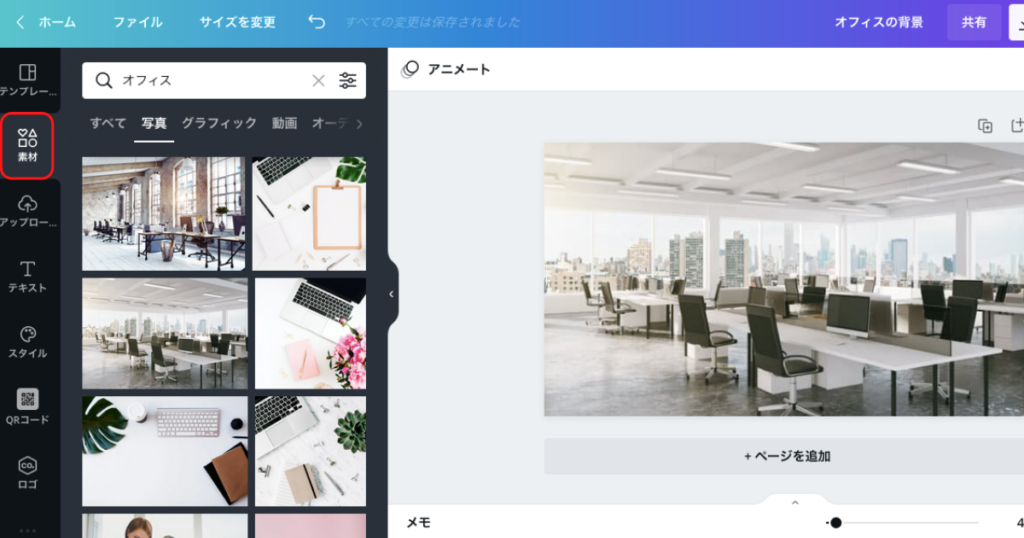
- テンプレートが表示されていた黒いバーの中から、素材を選びます。
- 検索窓に言葉を入力して、バーチャル背景にしたい画像を検索します。
- 使いたい素材をダブルクリックするとページに表示されるので、大きさを調節してください。
あとは、ダウンロードして保存するとバーチャル背景としてお使いいただけます。
Canvaを使って自己紹介ができるバーチャル背景をつくる
Zoom背景のテンプレートには、文字の入っているテンプレートがあります。
テンプレートの文字を修正することで、名刺のようなバーチャル背景をつくることができます。

フリーランスの方や、初めて会議に参加する方などは、自己紹介をまとめておくと話題づくりにもなります。また、CanvaにはQRコードが簡単に作れる機能がついていますのでぜひ使ってみてください。
あっという間にできるのでとても便利です。
QRコードはご自分のSNSのページのものなどを貼り付けておくと、打ち合わせ中にフォローをお願いするなどの使い方ができます。
Canvaを使って動くバーチャル背景をつくる
Zoomのバーチャル背景では動画を使うことができます。
バーチャル背景として使える動画は下記のように解像度などが決まっています。
- 解像度: 480×360 ピクセル(360p)
- 最大解像度 :1920×1080 ピクセル(1080p)
- ファイル形式:MP4 または MOV
Zoom背景のテンプレートを使えば自動的に最適なファイルになりますので、簡単に動画の背景が作れます。
Canvaの素材の中には、イラストの一部が動くものもありますので組み合わせて使うのもおすすめです。
ただし、お使いのパソコンが バーチャル背景のシステム要件 を満たしていないと、動画をバーチャル背景として使えないので、ご自分の環境をご確認ください。
Zoom背景の動画テンプレートは数があまりありませんが、Canva Proで使える素材には多くの動画が登録されています。無料体験は30日間となっているので、期間中に有料の画像を活用してみてください。
無料のおためし期間をうまく使えば、お得に素敵な動画の背景をつくることができますので、無料体験のご利用をおすすめします。